美文|漂亮的微信公众号图文排版
【美文|漂亮的微信公众号图文排版】_原题为 漂亮的微信公众号图文排版
不少做公众号的小伙伴应该都很懊恼 , 为什么别人的图文做的那么漂亮 , 而自己的却不行呢 。 比如这种漂亮的电商公众号图文是怎么排版出来的?
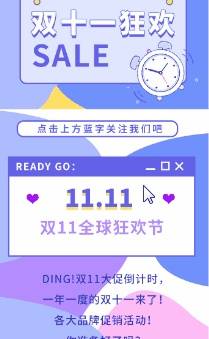
文章图片
首先 , 微信公众平台的编辑器只能进行简单的图文排版 , 比如设置行间距、段落间距、字号、颜色等等 , 没有高大上的样式素材 , 想实现很难 , 因此大家可以借助微信编辑器来实现哦 。
正常情况下 , 公众号文章是由图片的文字混排的 , 有时候也会插入音频、视频等 , 从而产生更棒的效果 , 那么该如何打造一篇看起来好看的微信公众号图文呢?
一、认识微信编辑器
首先打开微信编辑器 , 我们先来大概认识一下:
这里举例:365微信编辑器
(1)左侧是素材、模板区域 , 你可以在这里寻找自己喜欢的标题、段落、分隔符、end等等
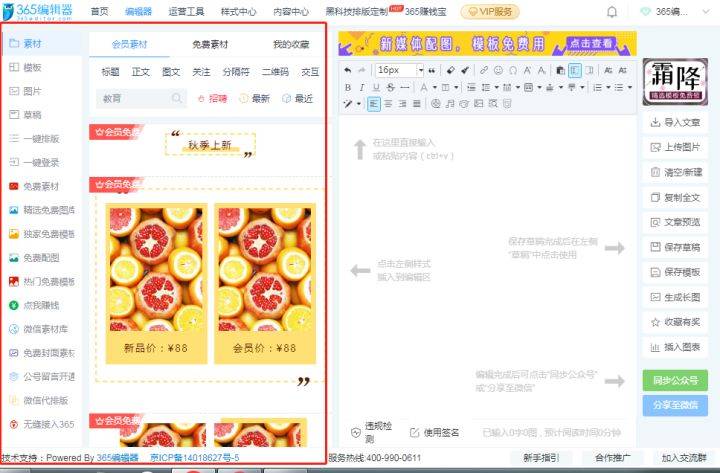
文章图片
(2)中间部分为文章编辑区 , 你可以在这里进行文章编辑、图文排版美化的操作
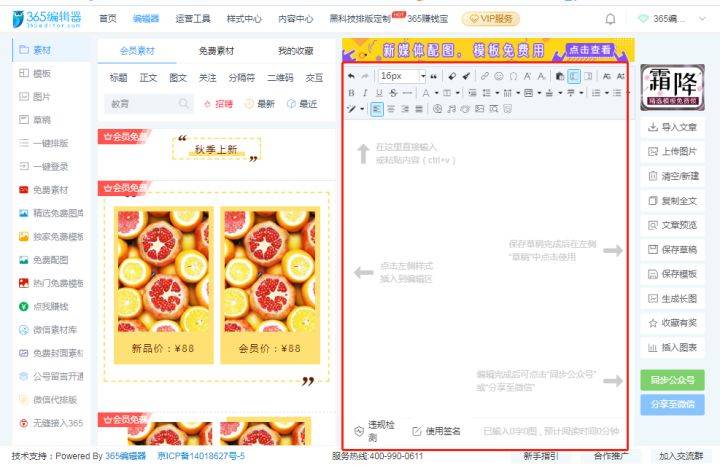
文章图片
(3)右侧是功能区 , 在这里你可以进入文章导入、图片上传、复制全文、预览、分享、同步公众号等操作
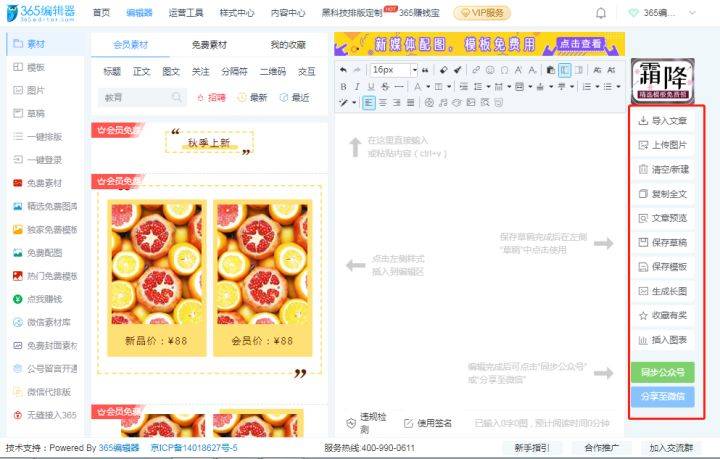
文章图片
当然 , 右侧的帮助中心里面有关于微信编辑器的使用教程 , 方便大家快速入门微信编辑器;有问题也可以联系在线客服哦 。
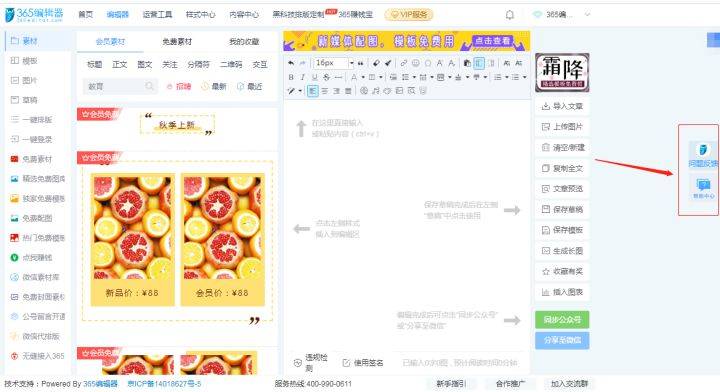
文章图片
好了 , 我们进入正题
二、怎么排版出好看的微信公众号图文?
我们可以通过使用素材或者模板来实现
大家可以将你编辑好的文章做一个简单的内容划分 , 区别出标题、段落等;
之后再素材区找一些你可能需要的素材样式 , 可以选择具体需要的素材 , 比如主副标题、图文、引导在看等 , 找到喜欢的素材后 , 点击收藏即可
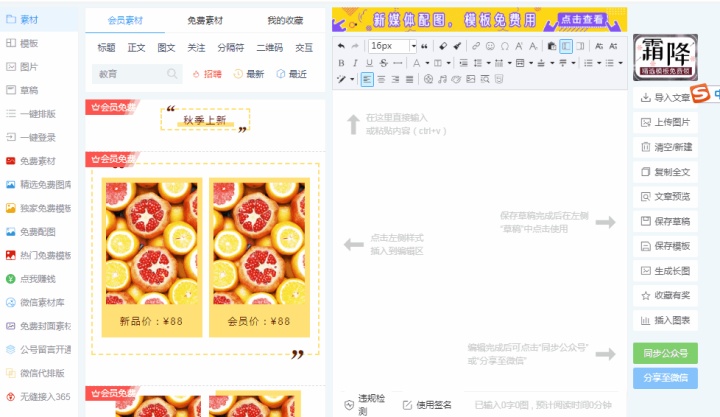
文章图片
收藏的素材可以到【我的收藏】里面找到
可以直接点击素材 , 将素材导入到编辑器内 , 然后替换其中的文本
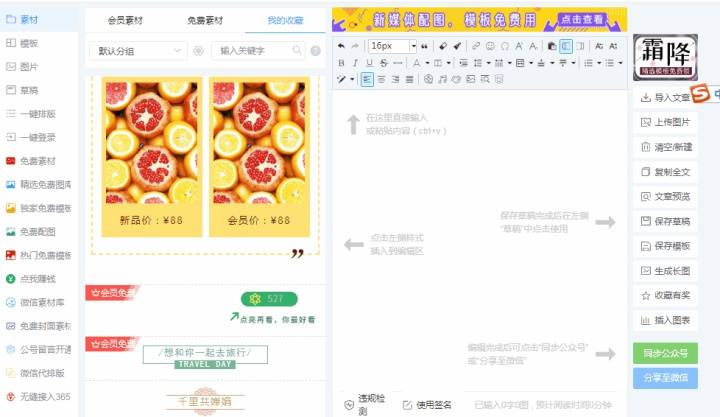
文章图片
也可以将你的内容复制粘贴到编辑区 , 进行素材秒刷
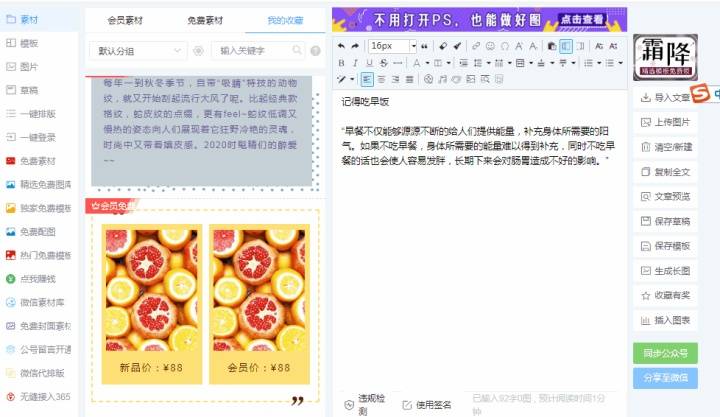
文章图片
PS:刷图文的时候可能出现图片没有替换的情况 , 大家可以手动替换一下
365微信编辑器的图文素材数量是相当庞大的 , 你还可以到微信编辑器样式中心发现更多素材样式 。
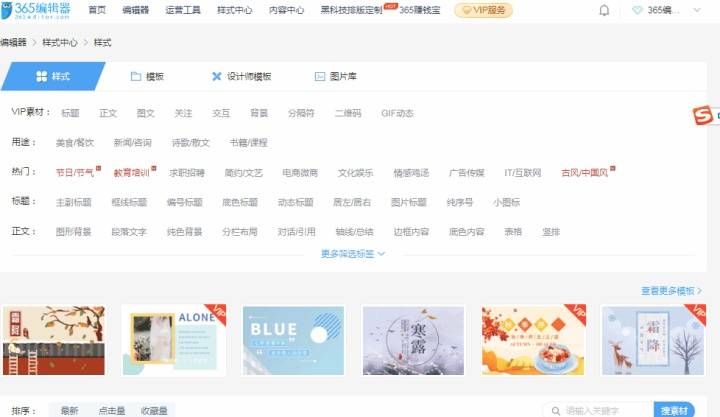
文章图片
当然 , 你也可以直接使用编辑器的图文模板 , 这些模板也是非常精美的 , 具体怎么做可以尝试使用一下哦
有了这些素材样式你还担心做不出漂亮好看的公众号图文吗?
推荐阅读
- 消息资讯|Veritas收购Globanet,扩展其数据合规产品支持微信与钉钉
- 作业|严禁教师在微信、QQ群布置家庭作业!又一地明确了
- 垃圾分类 微信公众号 宣传|垃圾分类益处多 环境保护靠你我
- 作业|严禁教师在微信、QQ群布置家庭作业!又一地明确
- 辽宁省|辽宁省教育厅:严禁在微信群、QQ群等布置家庭作业
- 变化|上热搜!微信又有大变化!强迫症网友要被“逼疯”......
- 视频|狂刷存在感,为什么微信视频号变得越来越“烦人”了?
- 港北|广西贵港港北通报“小学生被拐”:学校未核实就在微信群发假信息
- 直播|上热搜!微信朋友圈变了!强迫症网友要被逼疯了:关不掉!也删不掉!
- 直播|微信又变了!想删删不掉













